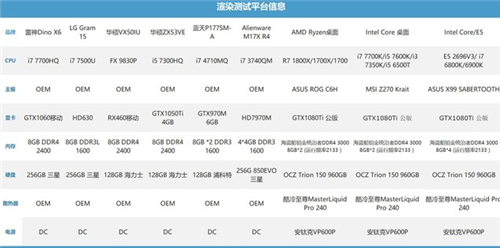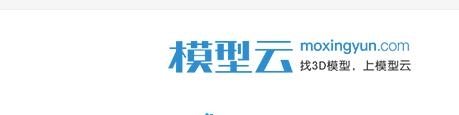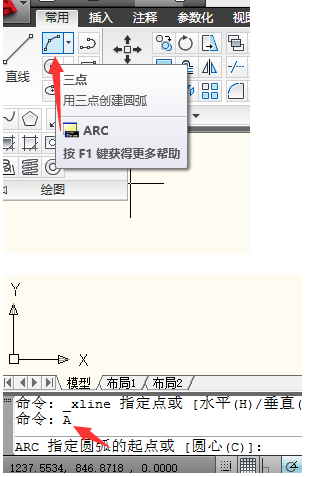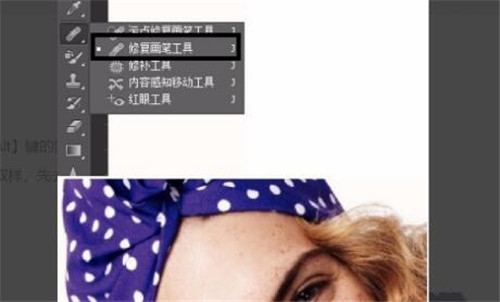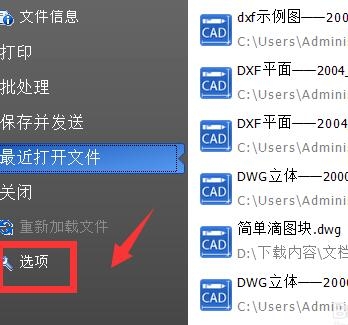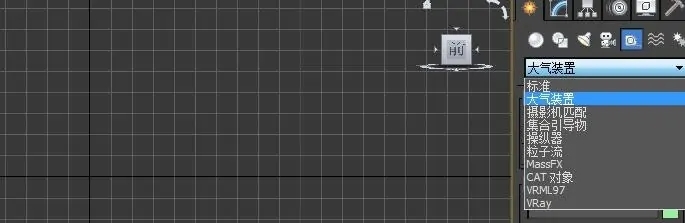以FBX格式将3ds Max模型导入Maya并保持四边面优质
将max中的模型导入Maya经常会碰到原本好好的四边面模型被转换成三角面的情况。针对3ds Max四边面模型导入Maya可能变成三角面的情况作了若干测试。得出一套能顺利导出四边面模型的……点击鼠标的方法。基本上能保证大多数的3ds Max多边形模型导入到Maya后能保持原样。不会转换成三角面。前面的步骤有点罗嗦。但建议初学者看下。想直接看最后结果的同学请跳至第10步。1。首先在3ds Max中创建几个具有代表性的几何形体。见下图。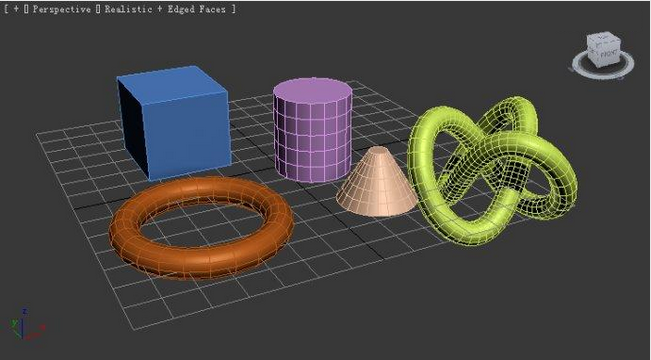 2。选择上图中所有的几何体。然后直接导出FBX。见下图。
2。选择上图中所有的几何体。然后直接导出FBX。见下图。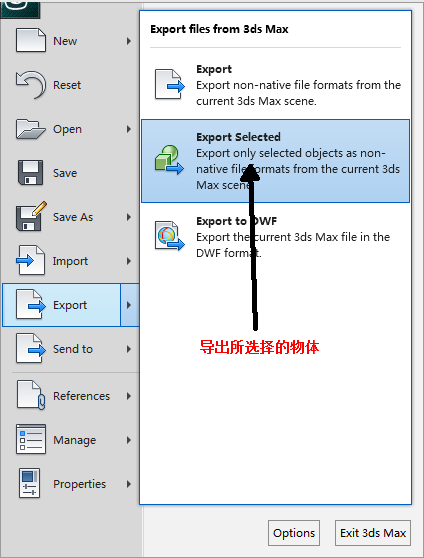 3。FBX格式的设置见下图。
3。FBX格式的设置见下图。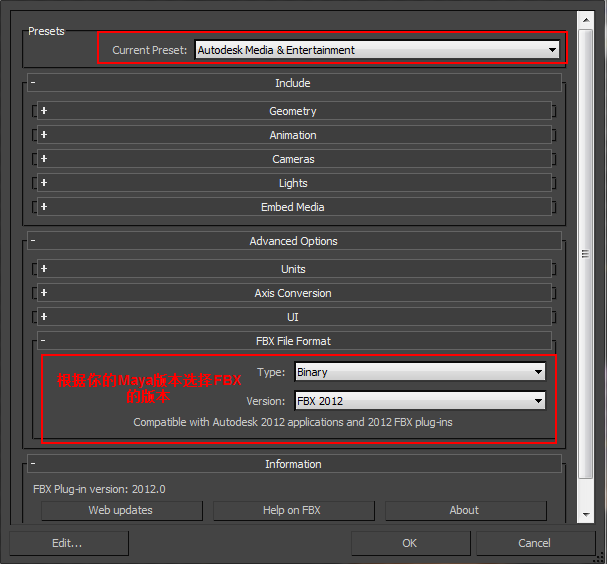 4。点击“OK”后出现错误提示。暂时不需要注意。再次点击“OK”。导出完毕。打开相应的Maya版本。选择File--Import。导入刚才3ds Max导出的FBX文件。可以看到模型全部转换成了三角面。见下图。
4。点击“OK”后出现错误提示。暂时不需要注意。再次点击“OK”。导出完毕。打开相应的Maya版本。选择File--Import。导入刚才3ds Max导出的FBX文件。可以看到模型全部转换成了三角面。见下图。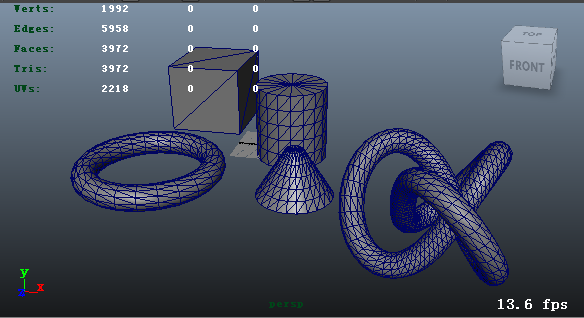 5。其原因是3ds Max的基本几何物体既不是polygon。也不是mesh。属于3ds Max独有的几何体格式。导出FBX的时候会被统一转成三角面。6。通常的解决办法是将待导出的几何体选中点击右键----Convert to Editable Poly。见下图。
5。其原因是3ds Max的基本几何物体既不是polygon。也不是mesh。属于3ds Max独有的几何体格式。导出FBX的时候会被统一转成三角面。6。通常的解决办法是将待导出的几何体选中点击右键----Convert to Editable Poly。见下图。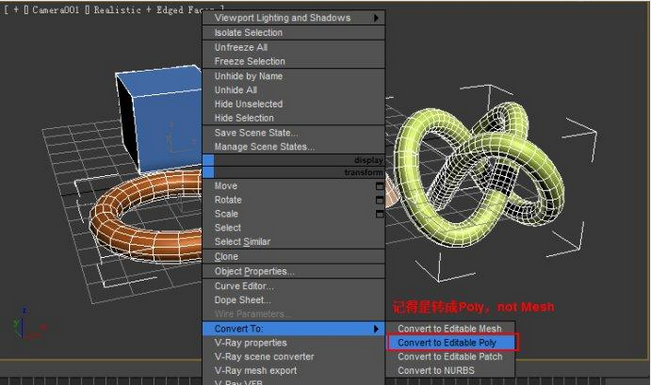 7。按照第2步和第3步的操作再次导出。出现如下图的错误提示。可以看到。有三个物体被FBX插件强制转换成了三角面。
7。按照第2步和第3步的操作再次导出。出现如下图的错误提示。可以看到。有三个物体被FBX插件强制转换成了三角面。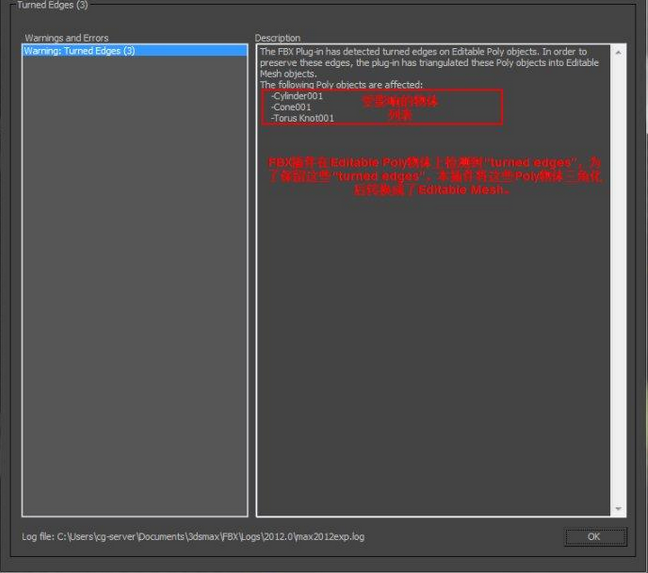 8。导入到Maya。可以看到有三个模型确实是被转换成了三角面。另外两个保持了四边面见下图。
8。导入到Maya。可以看到有三个模型确实是被转换成了三角面。另外两个保持了四边面见下图。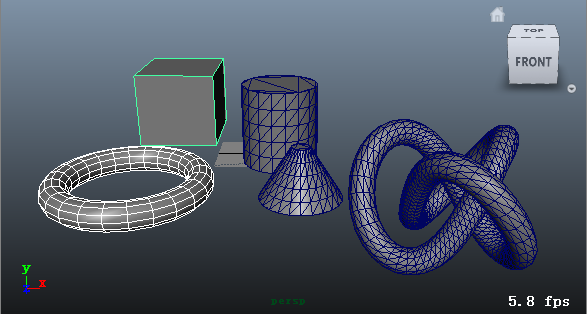 9。事实证明通常的解决办法不靠谱。转换成四边面的概率不是100%。10。经过测试。发现不通过右键转换为poly。而是添加edit poly修改器作用于待导出的物体(见下图)。便可以完美保持四边面导出FBX。导出步骤参考步骤2和步骤3。
9。事实证明通常的解决办法不靠谱。转换成四边面的概率不是100%。10。经过测试。发现不通过右键转换为poly。而是添加edit poly修改器作用于待导出的物体(见下图)。便可以完美保持四边面导出FBX。导出步骤参考步骤2和步骤3。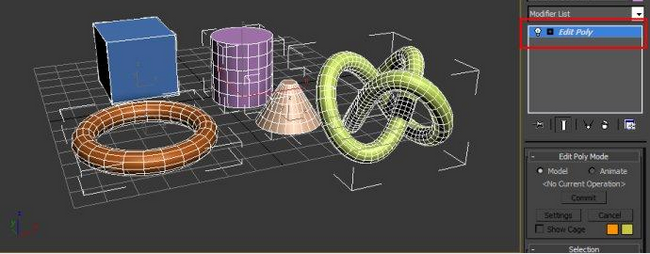 11。导入到Maya中。可以看到所有几何体均为四边面。
11。导入到Maya中。可以看到所有几何体均为四边面。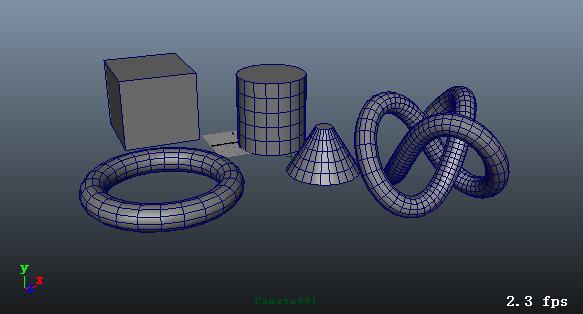 12。结论:本方法不保证能将任何的多边形模型导出都ok。但不妨一试。
12。结论:本方法不保证能将任何的多边形模型导出都ok。但不妨一试。
更多精选教程文章推荐
以上是由资深渲染大师 小渲 整理编辑的,如果觉得对你有帮助,可以收藏或分享给身边的人
本文地址:http://www.hszkedu.com/42125.html ,转载请注明来源:云渲染教程网
友情提示:本站内容均为网友发布,并不代表本站立场,如果本站的信息无意侵犯了您的版权,请联系我们及时处理,分享目的仅供大家学习与参考,不代表云渲染农场的立场!